Сегодня хотелось бы поговорить о веб приложении под названием Plotterfun. Это достаточно удобное и понятное приложение, создающее из фотографий графику для ЧПУ плоттеров и лазерного гравировального станка. Приложение имеет множество режимов преобразования фотографий в .SVG формат. Благодаря разнообразию алгоритмов, можно получить очень красивые изображения, которые в последующем могут быть нарисованы на плоттере. Интерфейс приложения понятен и сложностей в использовании возникнуть не может. И имеет более богатый функционал, чем программа StippleGen 2, которую рассматривали в прошлой статье.
Приложение открывает новые возможности в рисовании на ЧПУ плоттере. Каждый алгоритм, как отдельный вид искусства. Давайте же разберемся в интерфейсе приложения, а также поговорим о всех его функциях.
Первым делом как мы заходим на сайт, нас встречает данное меню.
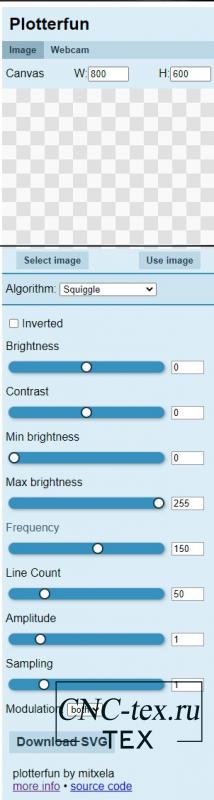
Сначала хотелось бы поговорить об общих настройках. Сверху нам предлагают выбрать, с чем мы будем работать. Во вкладке “Image” мы можем работать с загруженным на компьютере изображением, нажав на кнопку “Select image” нам предложат выбрать изображение. Следующая вкладка, которая располагается сверху, это “Webcam”. Здесь нам предлагают сделать фотографию через камеру.
Ниже, рядом с кнопкой “Select image” располагается “Use image”, отвечает данная кнопка за подтверждения выбора преобразуемого изображения.
Внизу страницы располагается “Download SVG”, данная кнопка позволяет скачать преобразованное изображение.
Давайте же разберемся в разнообразии всех алгоритмов преобразования, а также в их настройках. За выбор режима преобразования отвечает “Algorithm”. При входе на сайт, автоматически будет выставлен “Squiggle”, с него и начнем разбор. Все дальнейшие опыты будем производить на утке.
Squiggle - волнистость. Данный режим рисует изображение волнами. Самой адекватной работы, получилось достигнуть при использовании черно-белых простых изображений. Как бы я не пытался использовать сложные цветные изображения, ничего не получалось. Думаю, что можно использовать этот режим, для преобразования сложных изображений, но потребуется очень кропотливая настройка.
Что же касается настроек самого режима. “Inverted” является общей для всех последующих режимов, данная настройка инвертирует изображение, меняя местами черный с белым.
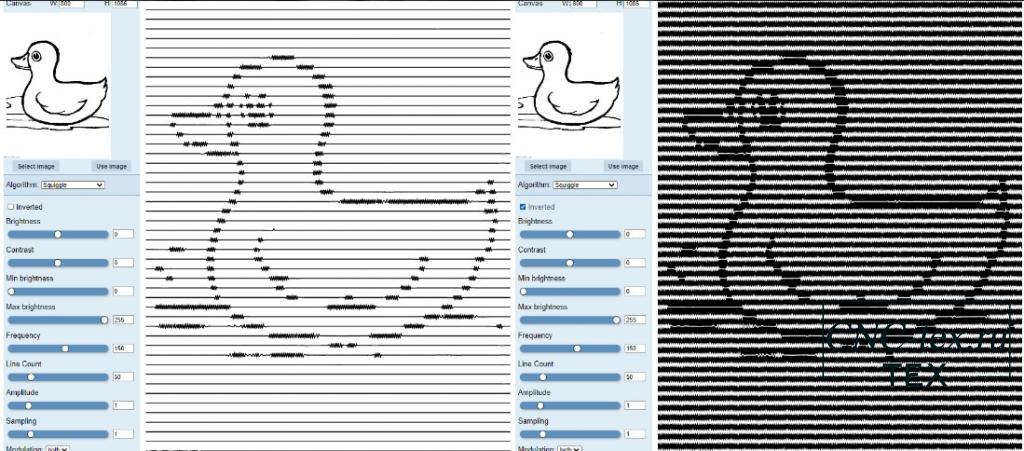
“Brightness” Отвечает за яркость изображения, правда инвертировано, чем меньше выставлено значение, тем ярче будет изображение, -100 максимально яркое изображение. 100 с минимальной яркостью. Но при выставлении значения на -100, образуются волны и на фоне, избавиться от этого нам поможет следующая настройка.
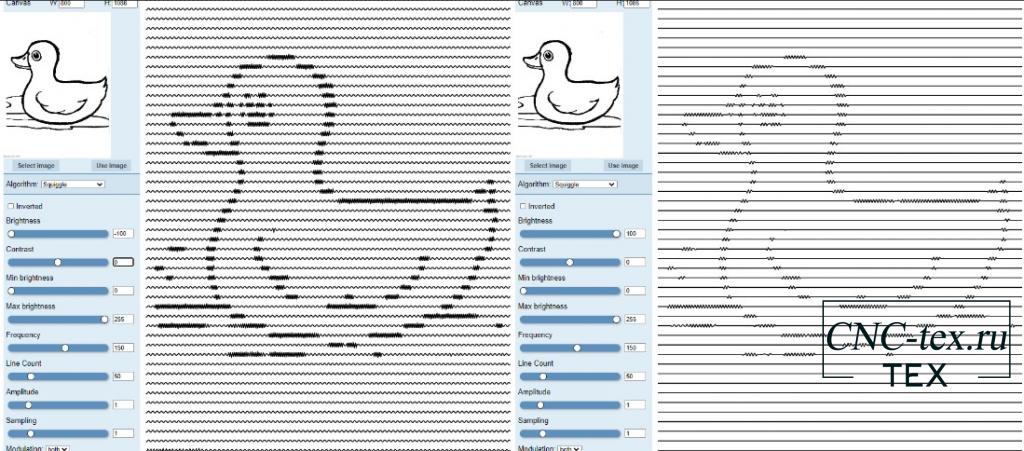
“Contrast” помогает явно отделить фон от нашей картинки. Здесь со значениями всё хорошо, чем меньше, тем больше картинка будет сливаться с фоном. Если же выставить максимальное значение, то наша утка будет отделена от фона. Значения можно изменять от -100 до 100.
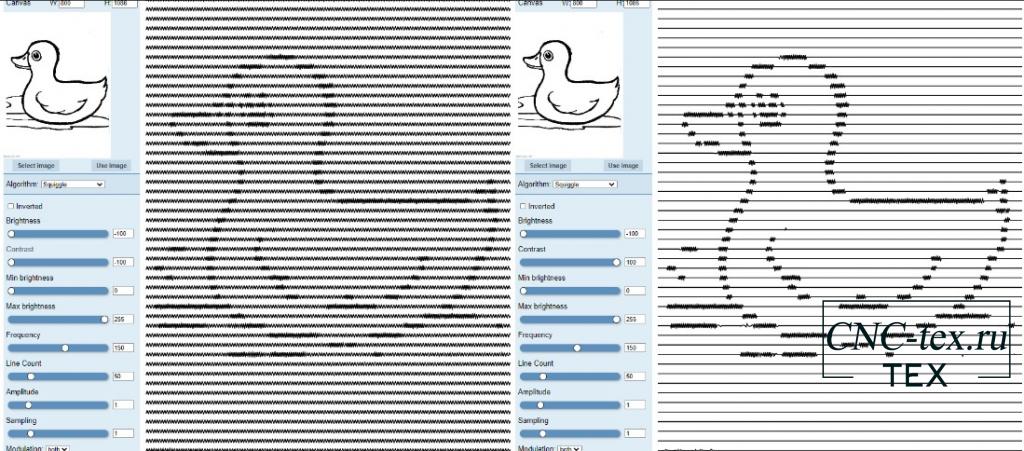
“Min brightness” и “Max brightness” два взаимосвязанных параметра. Принцип работы этих двух параметром примерно такой же, как и у “Brightness”, есть только одно отличие, можно изменить яркость нашей утки, не влияя на фон, для демонстрации работы выставим все значения в первоначальные. Диапазон можно выставлять от 0 до 255.
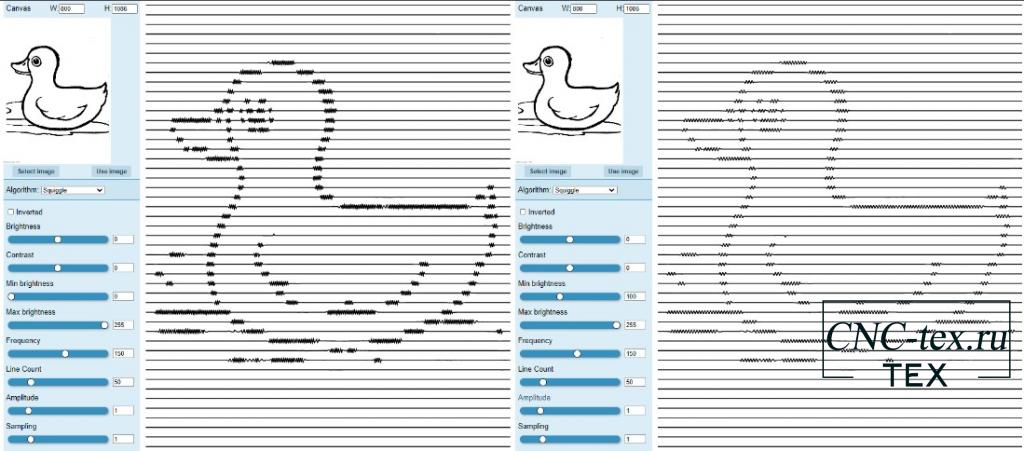
“Frequency” данный параметр отвечает за “чистоту” картинки, в минимальном значении волны становятся более хаотичными и разнообразными, в максимальном же волны выглядят одинаково.
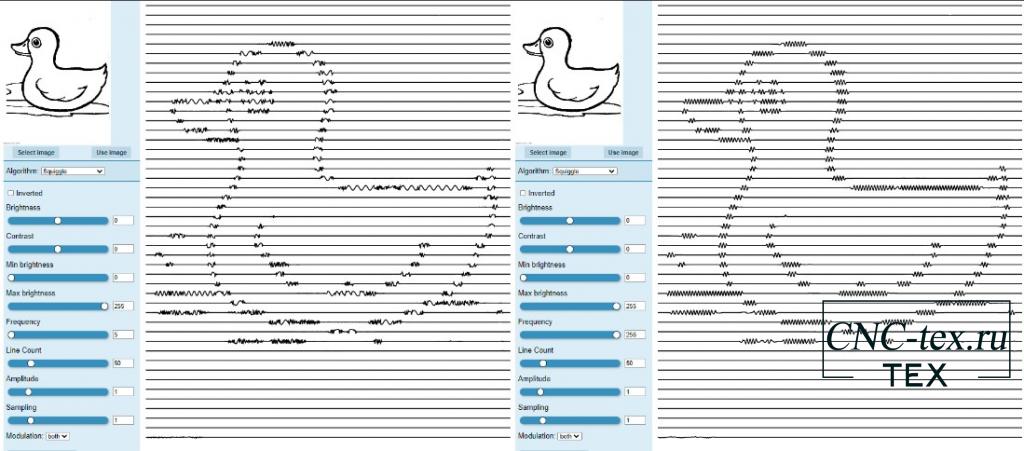
“Line Count” - количество строк. Чем больше значение, тем более детализованное будет изображение. Данный параметр изменяет кол-во линий, от него же будет зависеть и скорость рисовки ЧПУ плоттером.
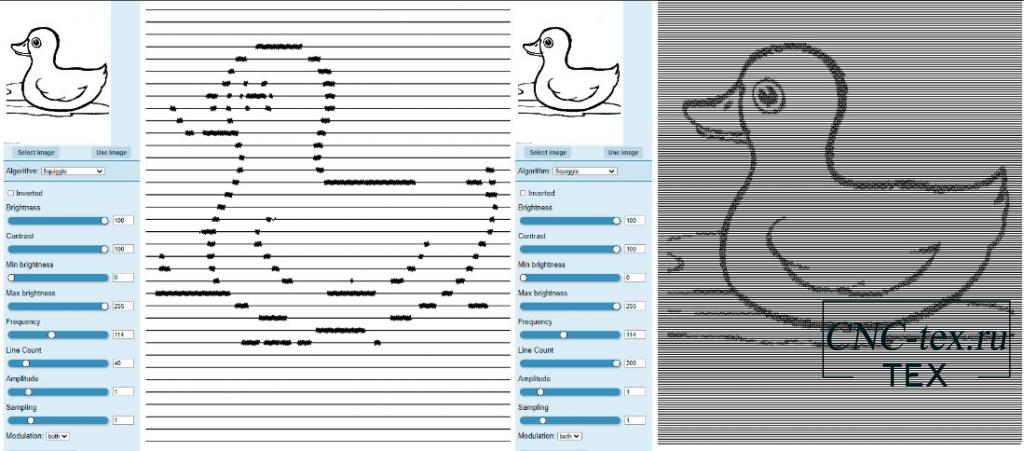
“Amplitude” задает амплитуду линии, легче это продемонстрировать на нашей многострадальной утке. Зададим минимальное значение, при котором будет видно утку, и максимальное значение. 0.4 будет нашим минимумом, а 5 будет максимумом (параметр можно изменять от 0.1 до 5).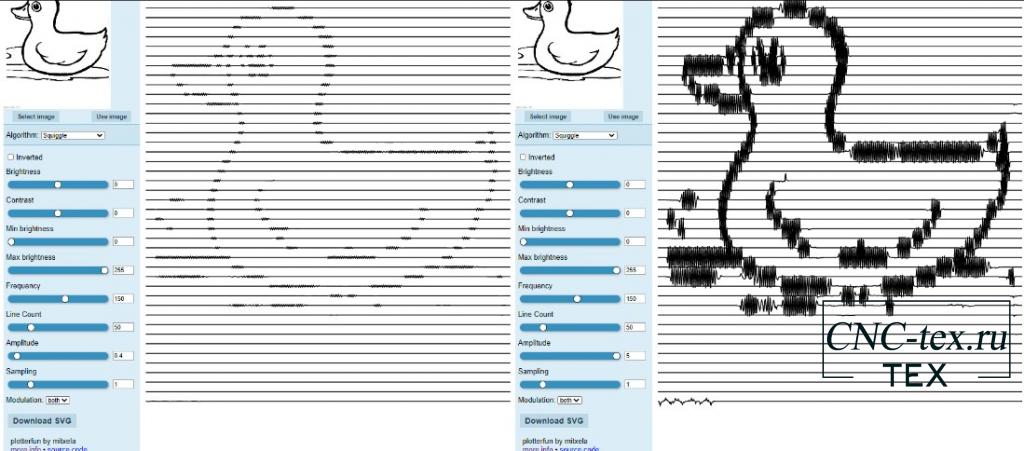
“Sampling” перевод данного пункта мне остался не ясен. Но отвечает данный параметр за частоту и расстояние между колебаний. Изменяется от 0.5 (жирные и плотные колебания) до 2.9 (редкие колебания).
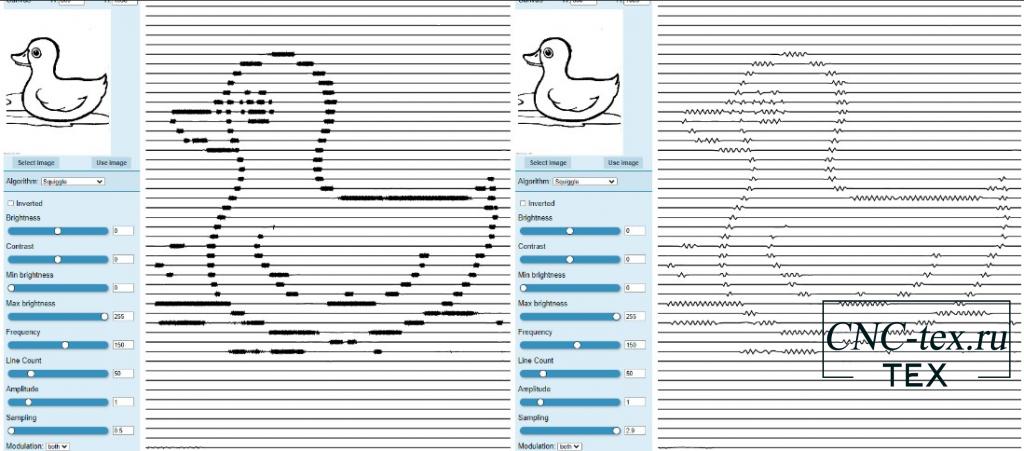
Следующий алгоритм “Squiggle left/right”. Ничем не отличается от “Squiggle”, в плане настроек, единственное его отличие, так это то, каким образом будет рисовать ЧПУ плоттер, если в первом случае (“Squiggle”) линии будут идти в одном направлении, то в случае “Squiggle left/right” линии будут идти в двух направлениях.
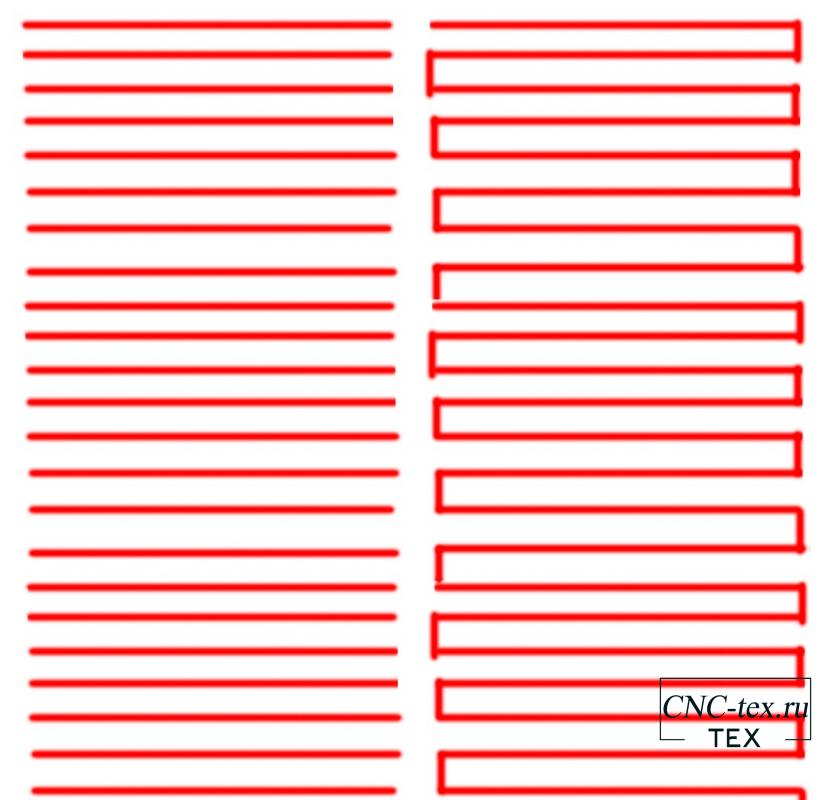
Режим “Spiral” говорит сам за себя, рисуя изображение по спирали. Новых настроек здесь нет, за исключением одной.
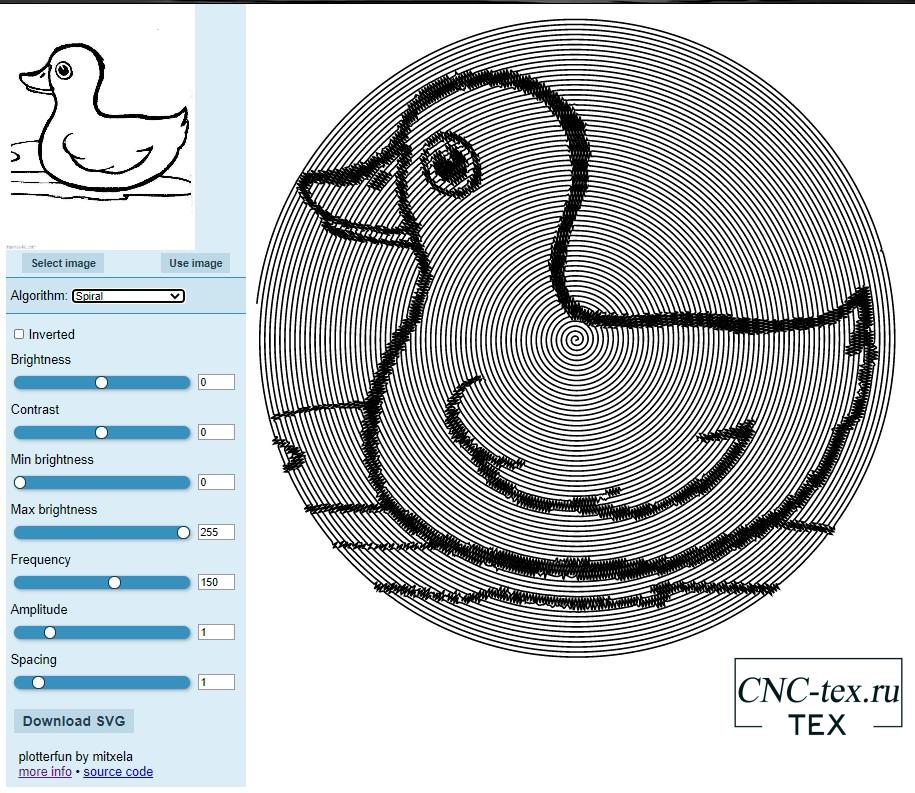
“Spacing” отвечает количество “кругов” и расстояние между ними. Минимальное расстояние 0.5, максимальное 5. Как по мне, для максимально качественных и красивых рисунков, самым оптимальным значением будет от 0.7 до 1.7.
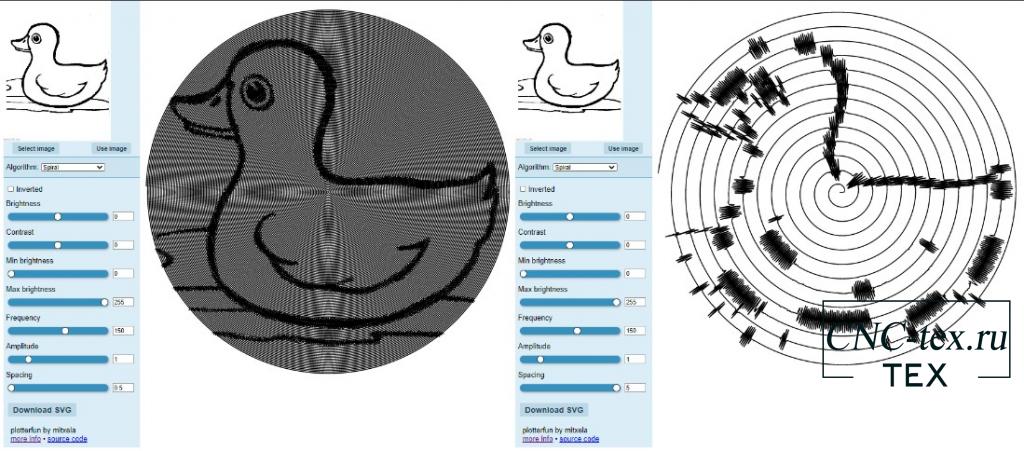
Как и в режиме “Spiral” рисовка осуществляется в круговом направлении, но в “Polygon Spiral” мы можем выставить количество полигонов (углов). За эту настройку отвечает “Polygon”, значение можно изменять от 3 (треугольник) до 8 (восьмиугольник).
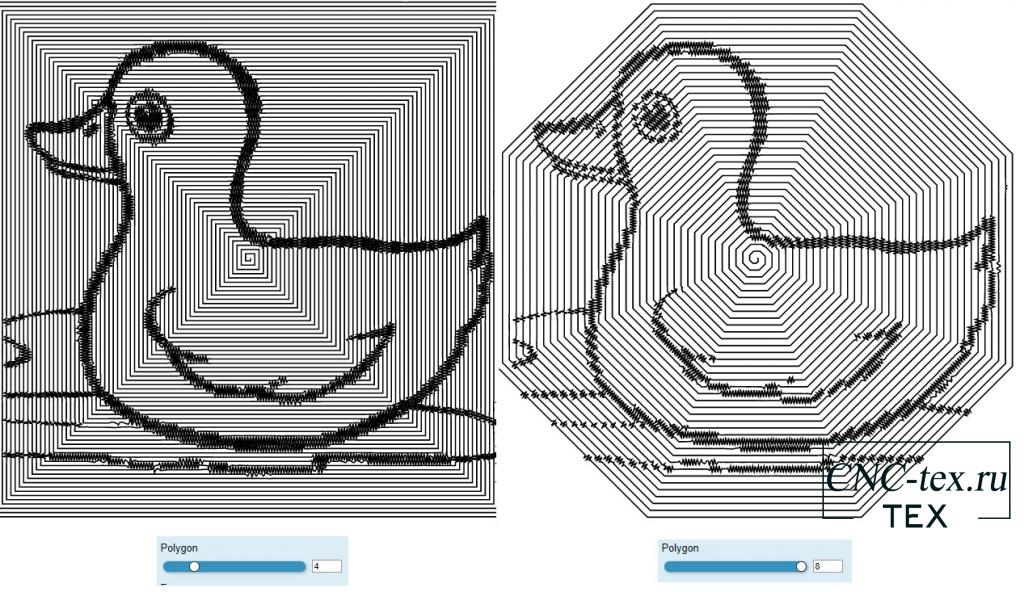
В “Polygon Spiral” и “Spiral”, у меня уже получилось преобразить фотографию человека в графику, да так, чтобы лицо было узнаваемо.
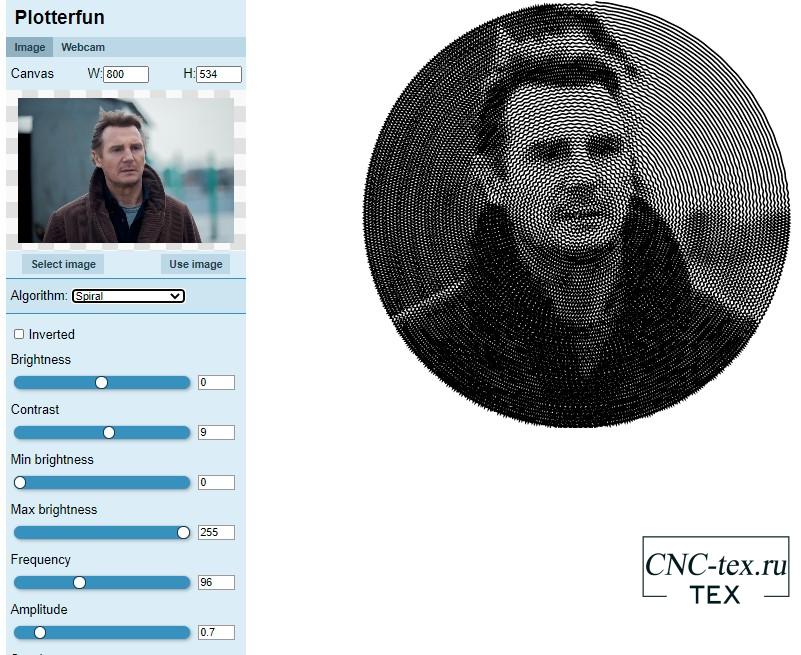
Настройками, да и принципом своей работы почти не отличается от “Squiggle”. Только “Sawtooth” рисует не волнами, а зубьями.
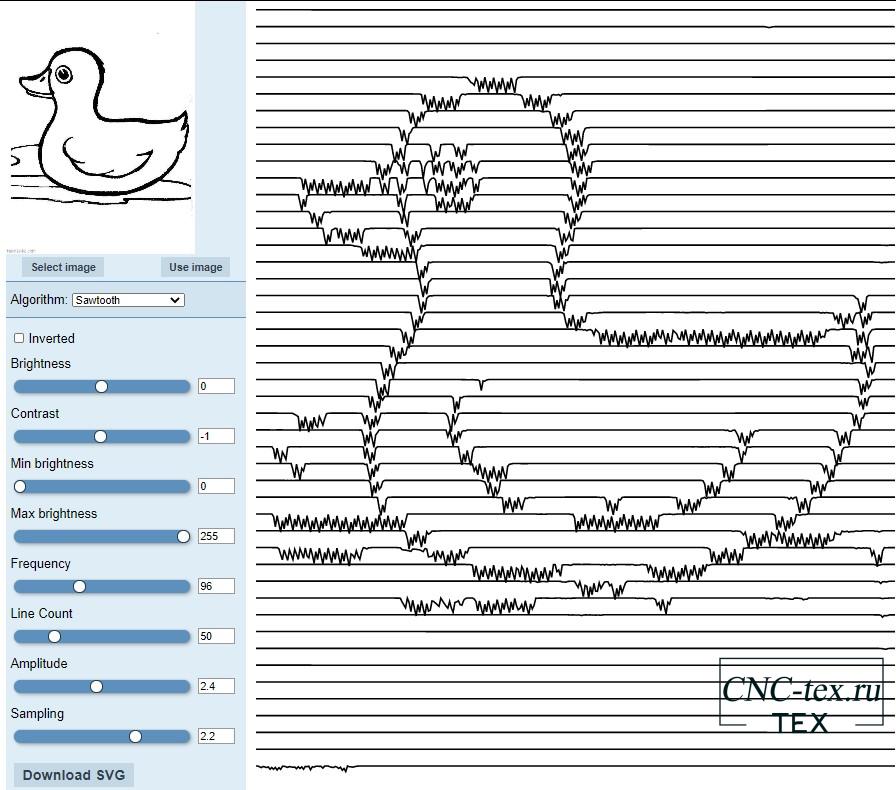
Один из самых интересных алгоритмов, но в то же время и самый долгий, в плане обработки изображения. “Stripples” преобразует любую картинку в изображение, состоящее из кружков, спиралей, шестиугольников, звезд или снежинок. В этом режиме добавляется достаточно много новых параметром, которые сейчас и рассмотрим.
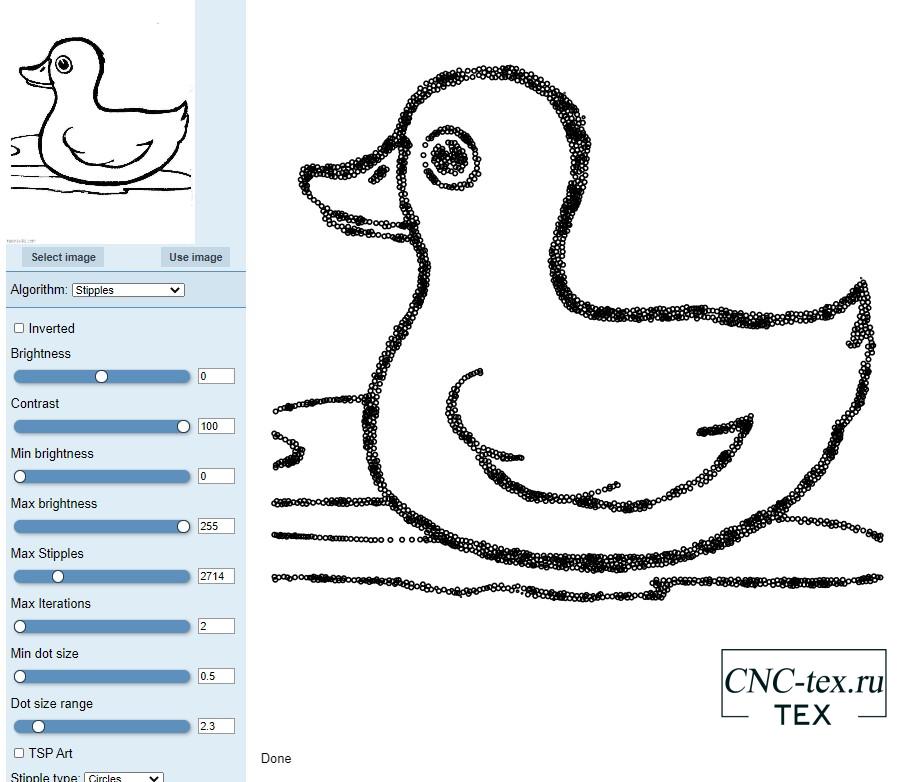
“Max Stipples” устанавливает максимальное кол-во “точек”, из которых будет состоять изображение. Изменяется от 500 до 10000 точек, чем больше кол-во точек, тем больше времени займет обработка изображения, но в то же время от кол-ва зависит и детализация изображения
“Max Iterations" Достаточно непонятный параметр, при изменении которого меняются связи соединения точек между собой, достаточно наглядно это видно при включенном “TSP Art” режиме.
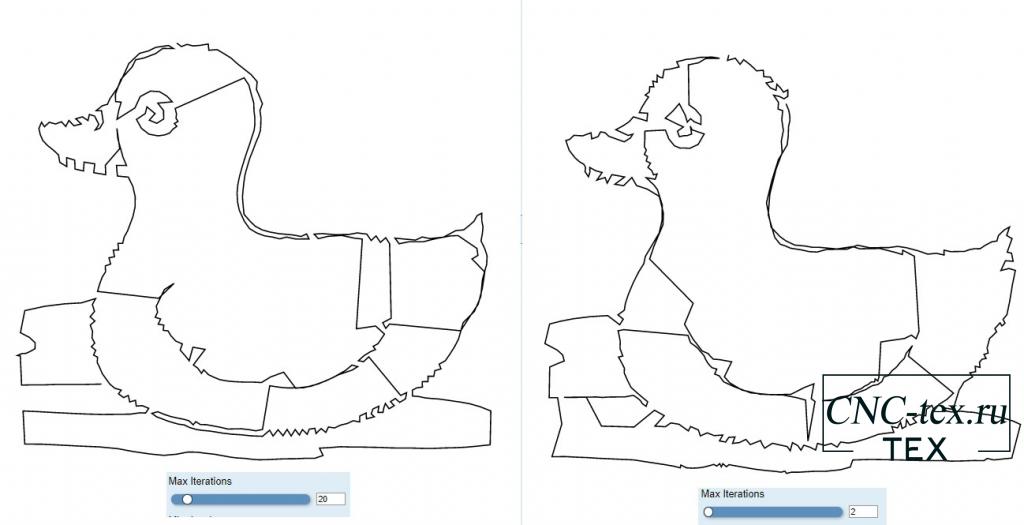
“Min dot size” определяет минимальный размер “точек”. Если же вы хотите создать максимально четкое изображение, выставляйте размер как можно меньше, а кол-во точек как можно больше.
“Dot size range” данный параметр контролирует максимальный размер точки.
“TSP Art” этот режим можно было бы сделать как отдельный алгоритм. “TSP Art” рисует линии связи между точками. Принцип работы этого режима показан в “Max Iterations". И работает по аналоги с программой StippleGen 2.
“Stipple type” здесь вы можете выбрать, из чего будет состоять ваш рисунок, на выбор вам предоставляются:
“Circles” - кружки.
“Spirals” - спирали.
“Hexagons” - шестиугольники.
“Pentagrams” - звезды.
“Snowflakes” - снежинки.
Тоже интересный алгоритм. Он создает множество точек, связывая их множеством линий. Работает быстрее чем предыдущий режим, поэтому можно свободно экспериментировать, а не ждать долгой подгрузки. Имеет такие же настройки, как и “Stripples”. Но также есть и два новых пункта.
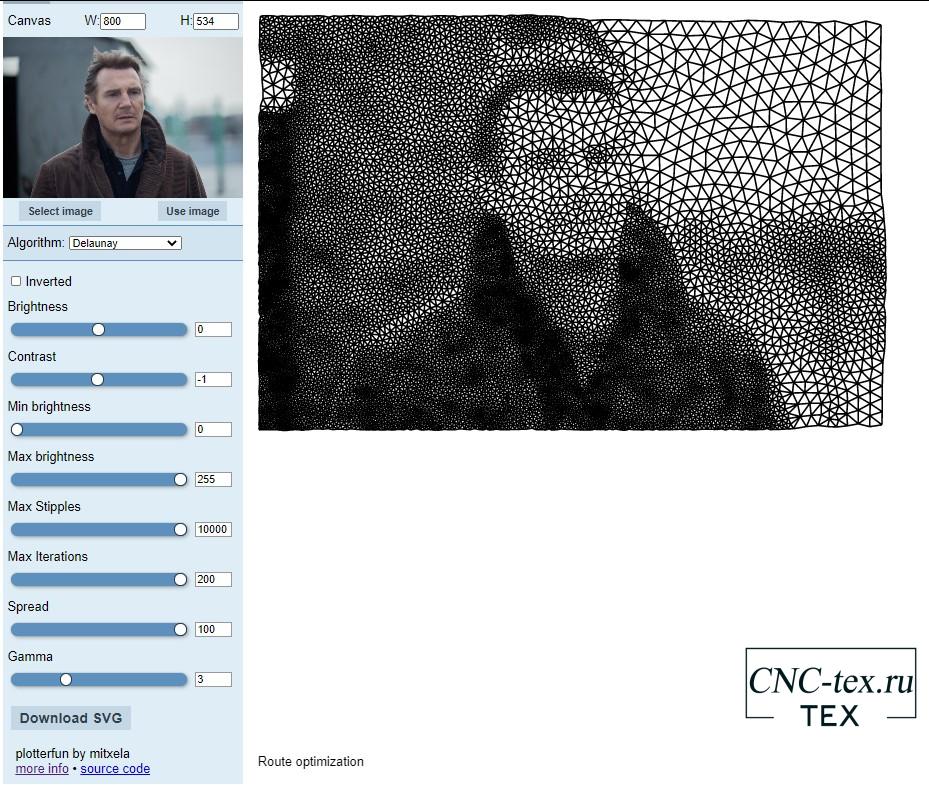
“Max Iterations" в этом режиме играет очень большую роль, чем больше будет выставлено число, тем большее кол-во связей будет. Качество возрастает многократно.
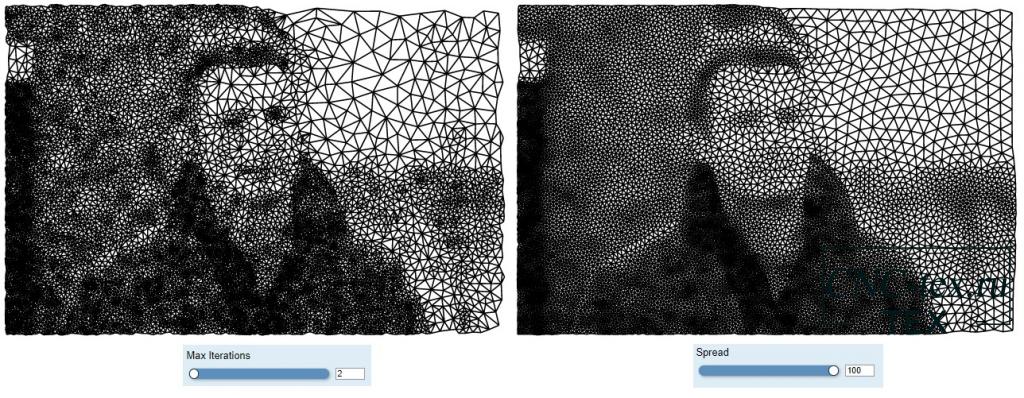
“Spread” отвечает за кучность точек, чем больше параметр, тем свободнее точки располагаются друг от друга.
“Gamma” этот же параметр отвечает за кучность точек в цветовом диапазоне. Чем больше число, тем кучнее точки будут располагаться в темных участках фотографии, так же работает и в обратную сторону. Самым оптимальным, по моему мнению, будет диапазон от 2.5 до 4, но это уже настраивается для каждого изображения отдельно.
Один из самых простых алгоритмов, в плане настройки. “Linedraw” имеет всего три ползунка. Рисует же алгоритм линиями, делая обводку всех деталей. Рассмотрим настройки “Linedraw”. 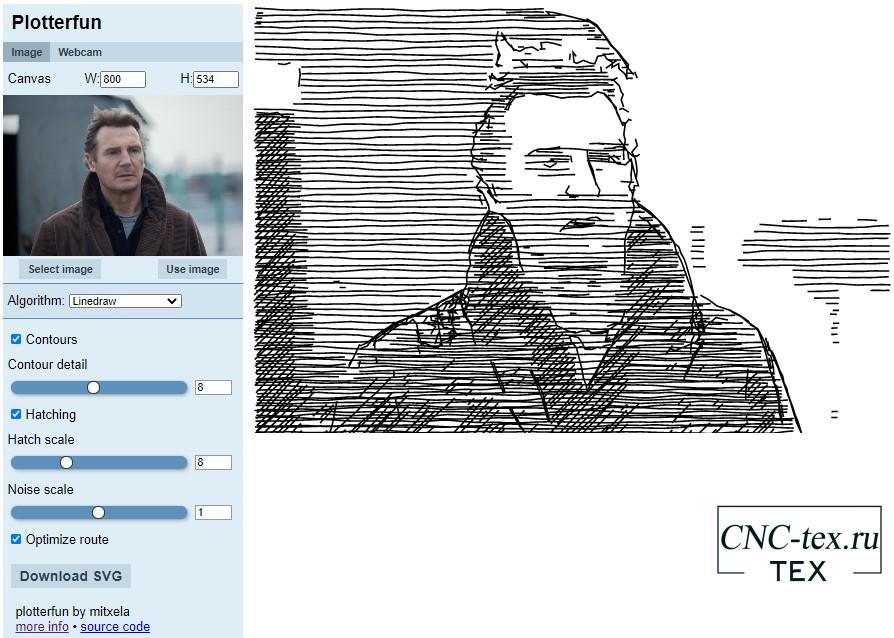
Да, сложные изображения выходят, мягко говоря, не очень, но благодаря настройкам, можно немного улучшить ситуацию
“Contours” если вы поставите галочку на данный пункт, изображение будет обводиться дополнительными линиями, отделяя задний фон от переднего плана.
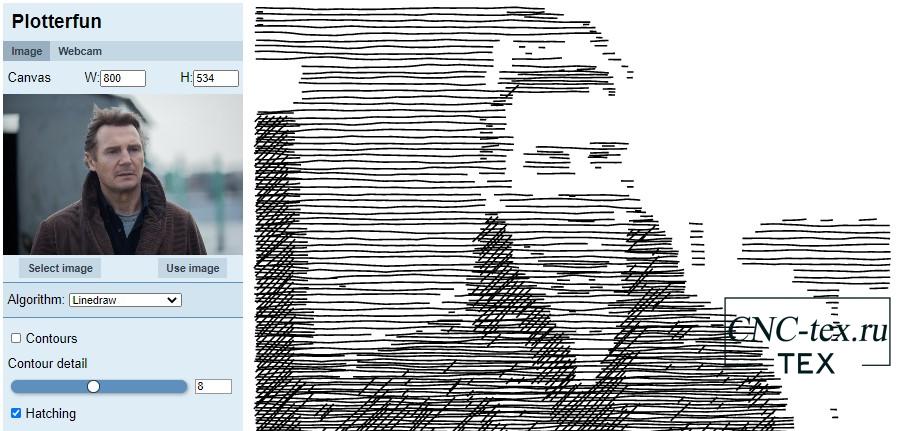
Вот так выглядит изображение без обводки.
“Contour detail” отвечает за явность обводки. Чем параметр больше, тем меньше деталей. Давайте попробуем сделать более аккуратную обводку и перейдем к следующим параметрам.
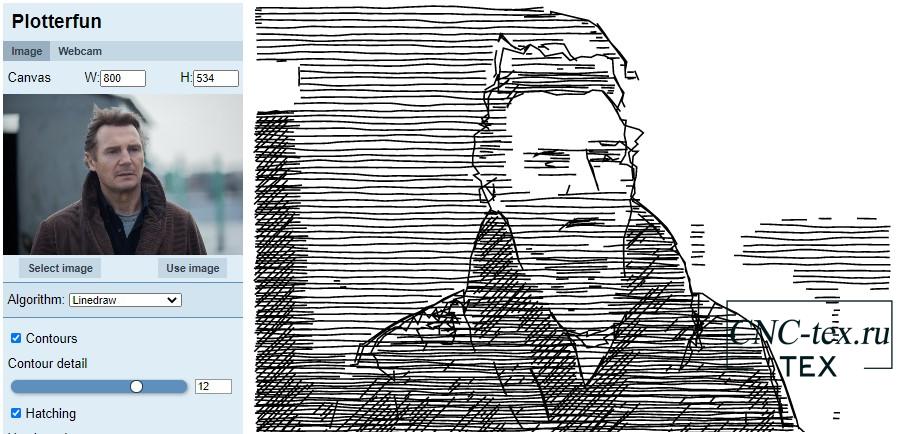
“Hatching” данный параметр отвечает за закрашивание картинки полосками, если же убрать галочку, у нас останутся одни контуры нашей фотографии.
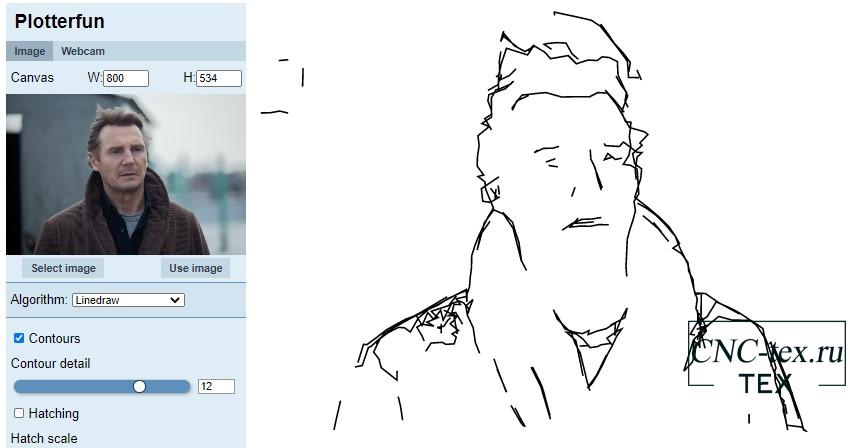
“Hatch scale” регулирует плотность штриховки, чем параметр больше, тем меньше линий штриховки.
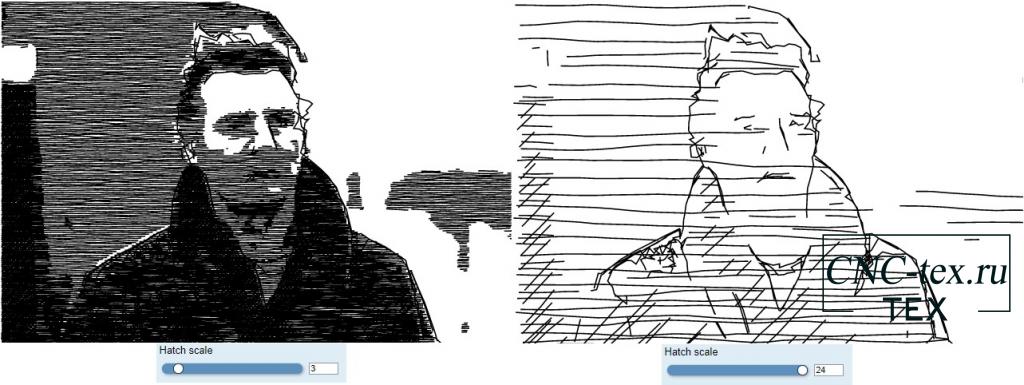
“Noise scale” этот параметр настраивает кривизну рисуемых линий, 0 - отключение кривизны, а по возрастанию, линии становятся максимально кривыми.
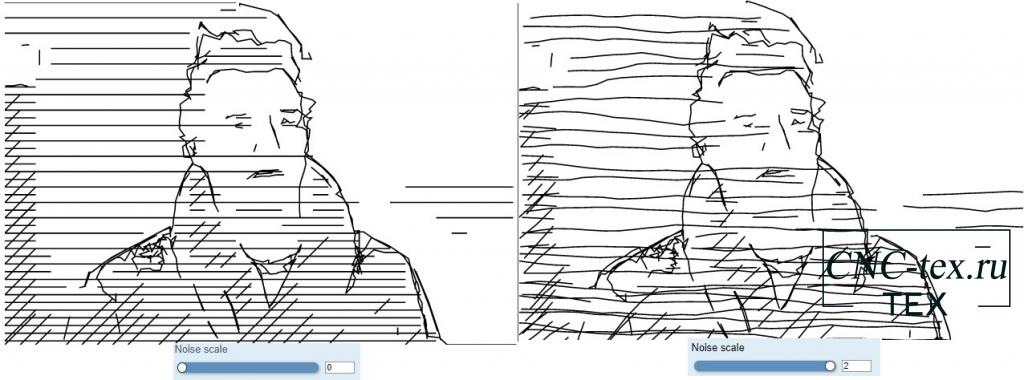
“Optimize route” оптимизирует маршрут движения пишущей головки вашего ЧПУ.
Ещё один очень интересный алгоритм, превращающий ваше изображение в мозаику, имеет не так много настроек, как некоторые, они более понятные и простые, а достигнуть приемлемую картинку достаточно просто. Но достаточно однообразные выходят картинки.
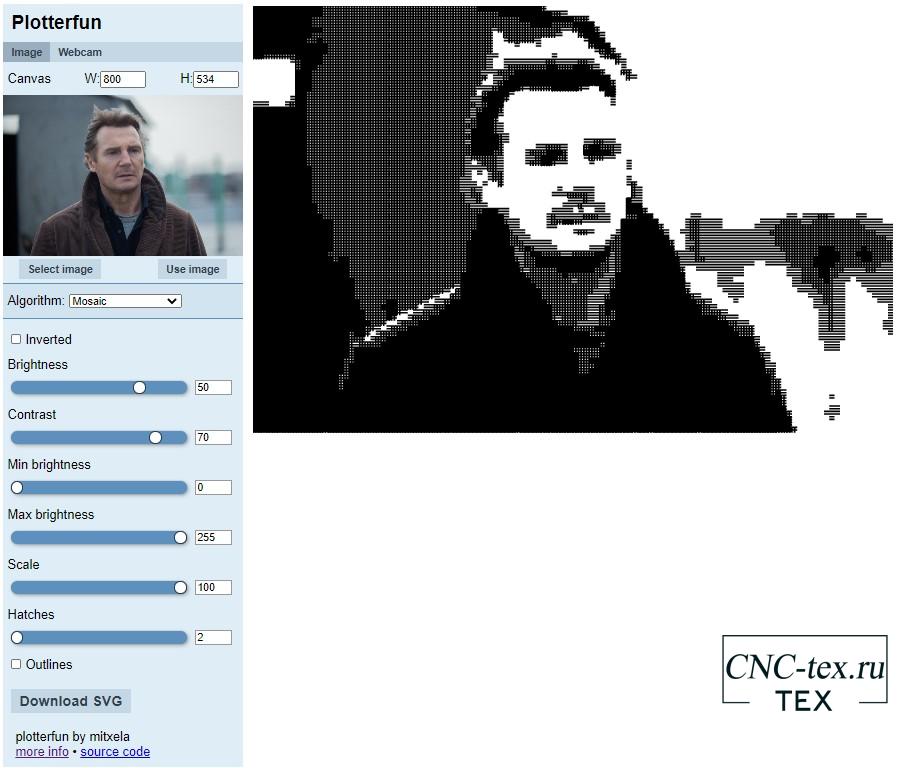
В настройках нас встречают уже знакомые нам пункты, разберем новые для нас.
“Scale” Данный пункт определяет количество блоков мозаики, для максимальной детализации изображения лучше использовать максимальное значение. А то с минимальным значением в две единицы, изображение превращается в что-то непонятное.
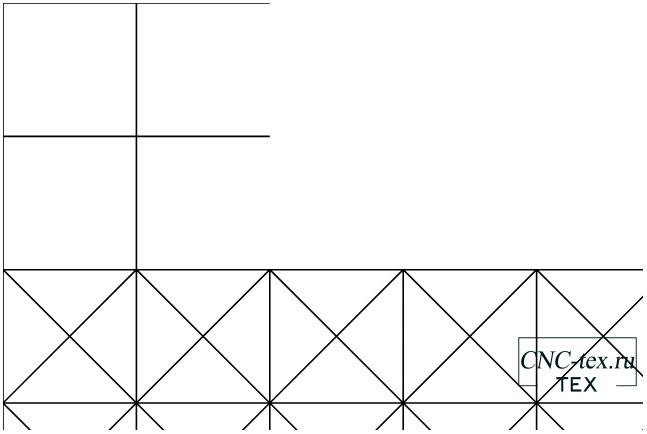
“Hatches” прямо зависит от цветовой гаммы, использующейся на картинке. Чем меньше значение, тем более отчетливый будет рисунок, потому что при максимальном значении (если на картинки нет ярких тонов) всё превращается в одну большую кляксу.
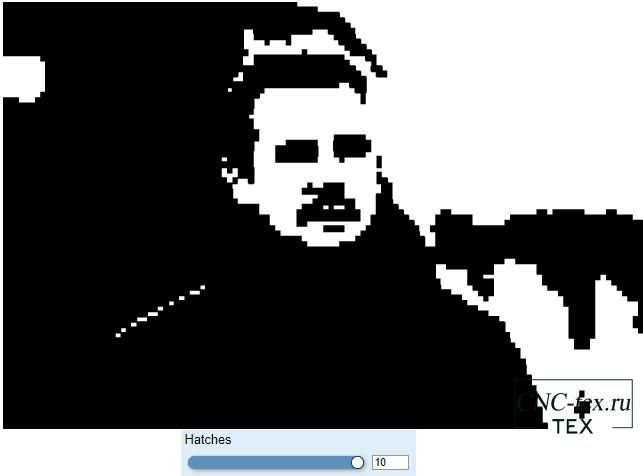
“Outline” отвечает за обводку каждого кубика мозаики, как по мне, так обводка здесь будет излишней.
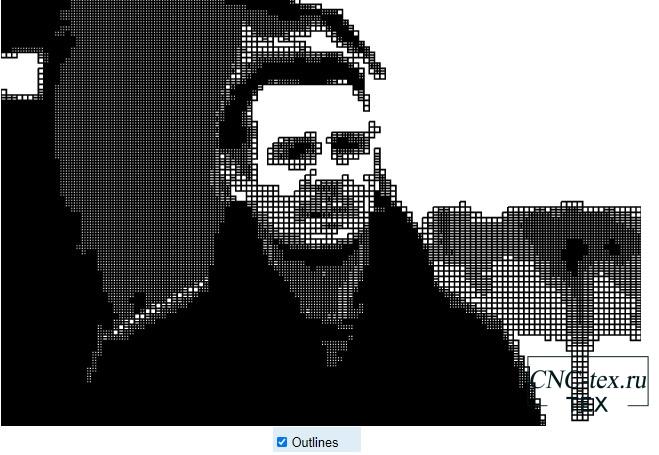
Алгоритм, по качеству изображения не уступающий “Polygon Spiral” и “Spiral”. Выполняет полностью штриховку всего изображения. Данный режим хорошо подойдет для лазерных станков, а вот с ЧПУ плоттерами могут возникнуть проблемы, из-за большого количества линий, все может превратиться в кашу (если в качестве пишущего элемента вы используете жирную пасту или маркер), поэтому много попыток нарисовать что-то аккуратно вам обеспечено.
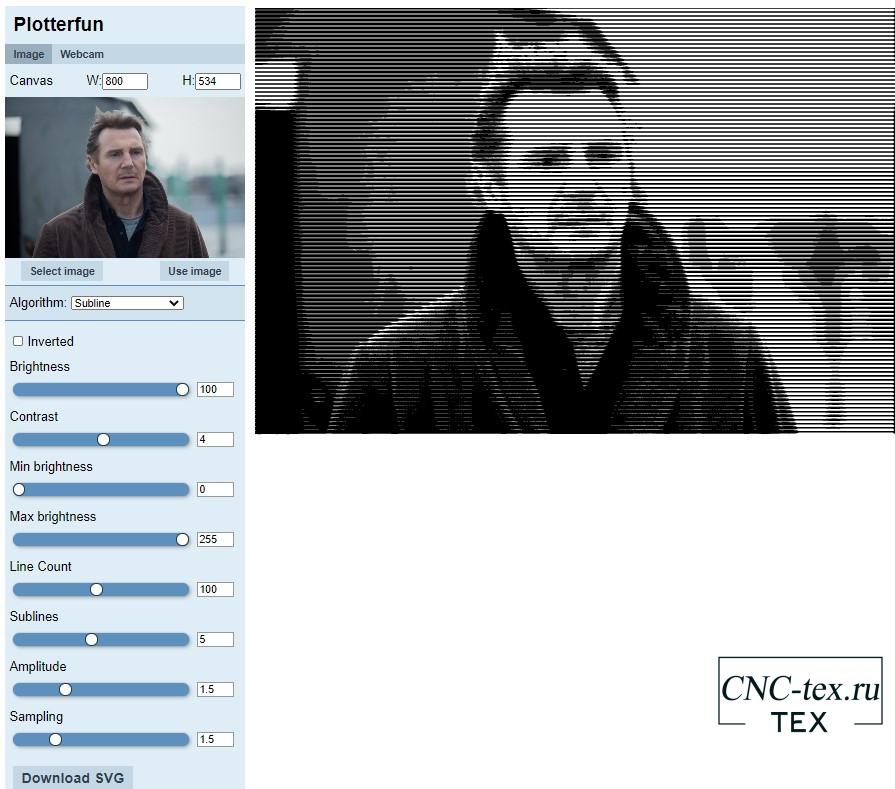
Большая часть настроек нам уже знакома, разберемся насчет “Line Count” и “Sublines”
“Line Count” отвечает за плотность и кол-во линий, из которых и будет состоять изображение. Регулируется данный параметр от 1 и до 200. Почему-то в моем случае, с приведенным выше изображением, невозможно выбрать больше 178, потому что дальше все превращается в черный квадрат. Оптимальным, по моему мнению, будет от 100 до 150.
“Sublines” назначает количество вспомогательных строчек, которые дополняют изображение.
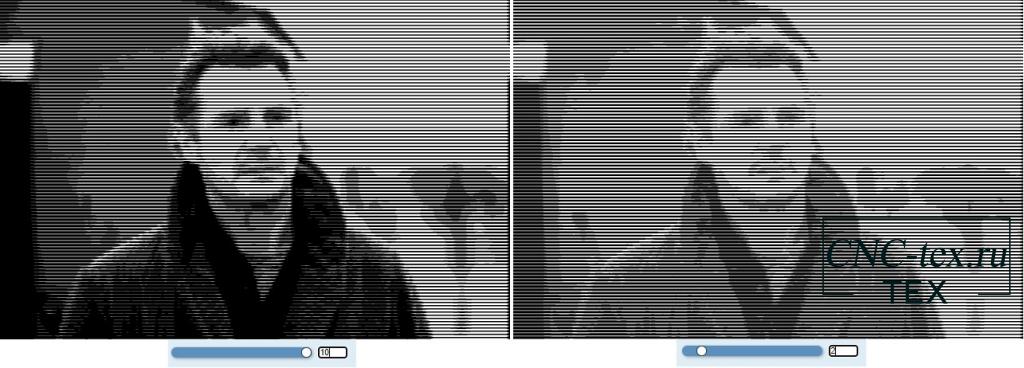
В этом алгоритме все настройки нам известны. Достаточно специфический режим преобразования, так как не для всех изображений он подходит. Добиться красивой картинки, с сложными изображениями можно, но легче будет сделать это в других режимах.
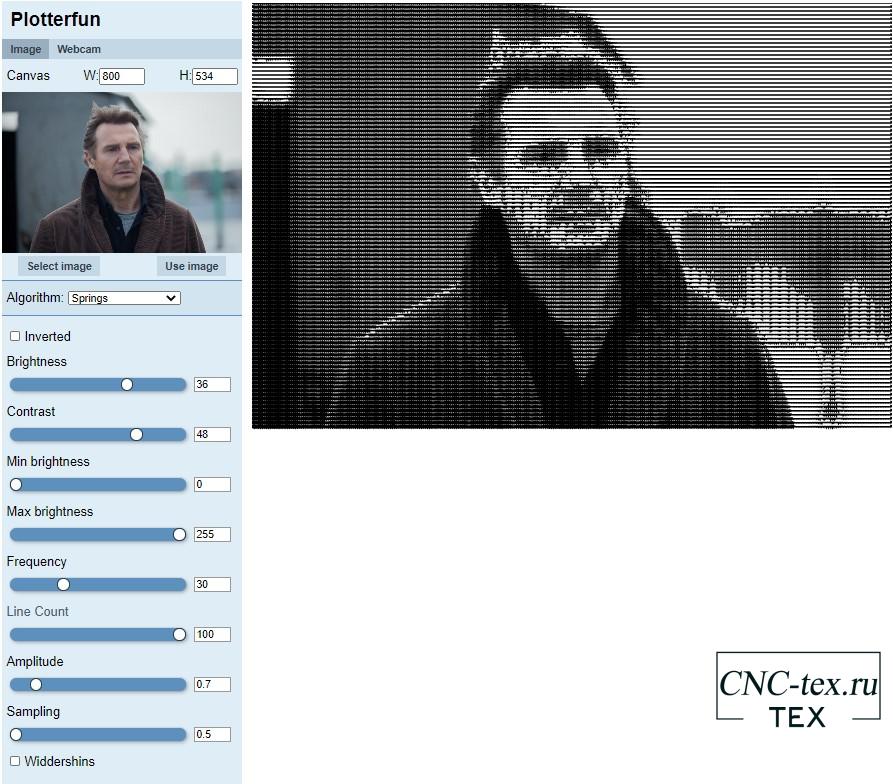
Данный режим возможно использовать с черно-белыми изображениями. Но всё зависит от вашей фантазии.
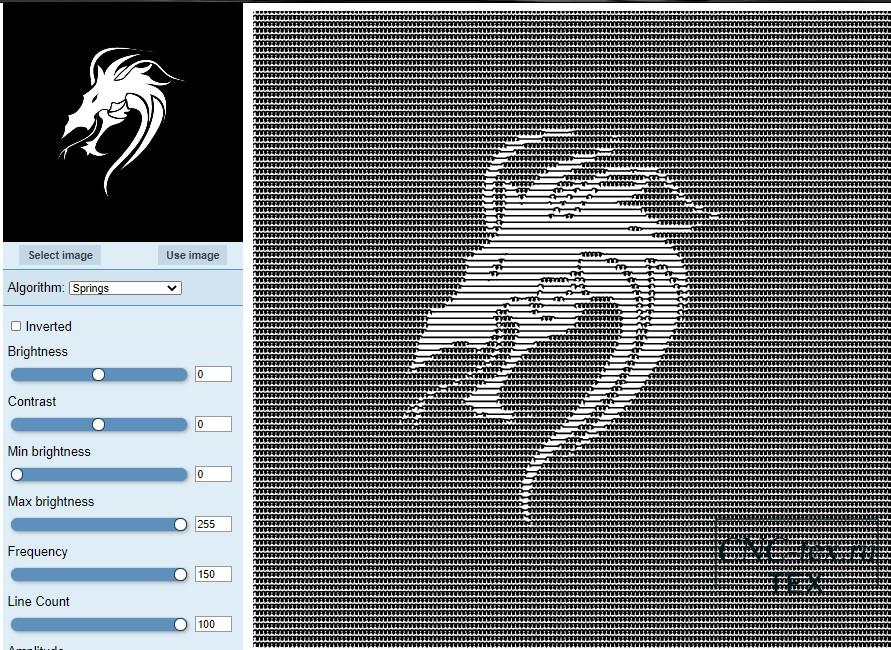
Еще более творческий режим, по сравнению с предыдущим. Снова же для меня не понятно, как и где это можно применить. Данный алгоритм, при преобразовании изображения в графику, распускает вокруг картинки “волны” в противоположных направлениях. Я уверен, что вы придумаете, как и где это использовать, а я лишь нашёл ему применение с простыми геометрическими фигурами.
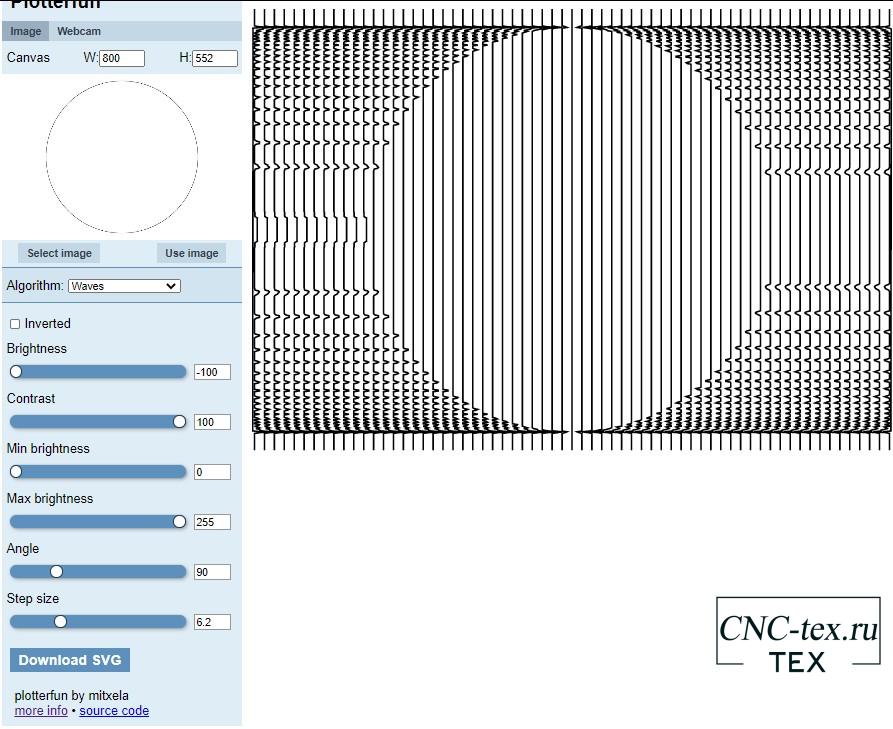
Если вам все же понадобится данный алгоритм, давайте я вам расскажу какой ползунок за что отвечает. Из новых у нас всего два.
“Angle” отвечающий за угол расхождения “волн” вокруг нашей картинки, от 0 до 360.
“Step size” отвечающий за расстояние между линиями и за их количество. Регулировка происходит следующим образом, чем меньше число (минимальное 1, при выставлении которого все превращается в черный квадрат) тем больше линий (максимальное же возможное значение 20, при выставлении которого у вас от изображения остается 5 полосок)
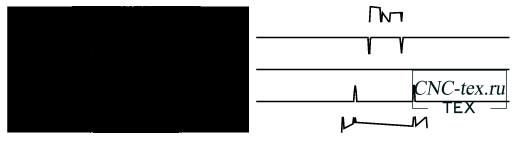
Название говорит само за себя “Иголки”, все изображение будет состоять из иголок. Адекватной работы можно добиться только при использовании с черно-белыми изображениями.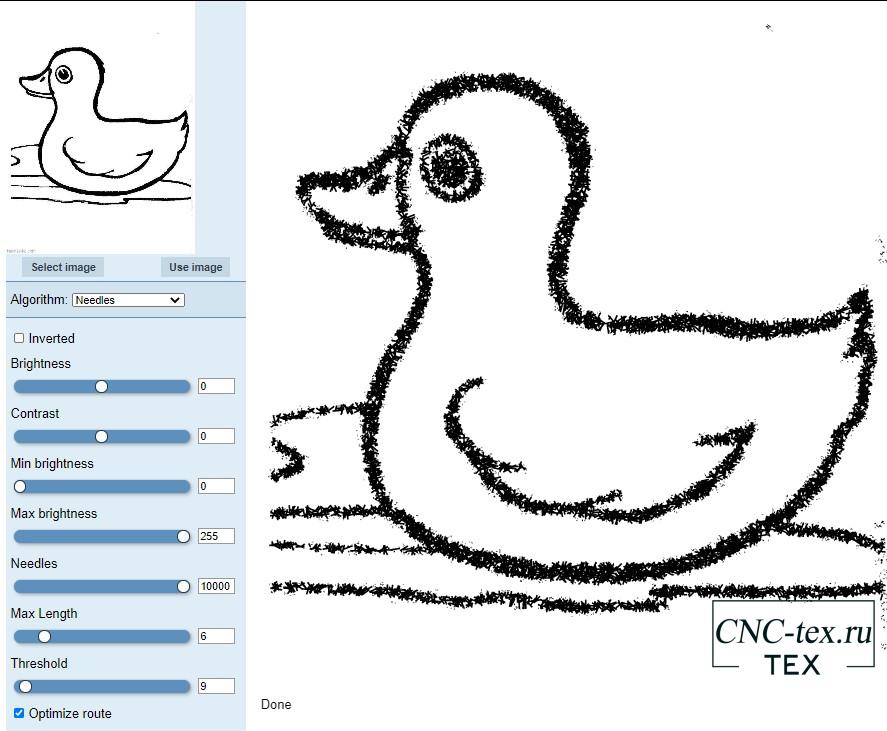
В этом режиме всего три новых настраиваемых параметра.
“Needles” определяет количество иголочек, из которых будет состоять рисунок, как и другие похожие параметры, имеет ограничения от 100 до 10000.
“Max Length” настраивает максимальный размер иголок, от 0.1 до 40.
Схожий с предыдущим режимом, только вместо иголок используются лучи. Точно так же, как и предыдущий, “Implode” больше подходит для простых черно-белых изображений.
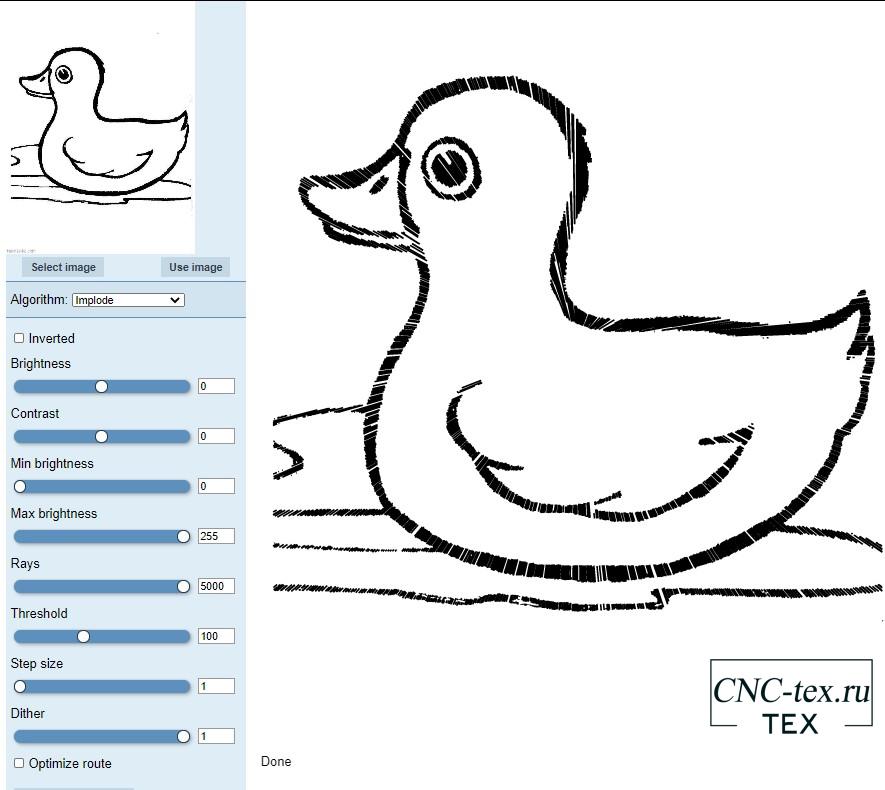
“Rays” Устанавливает количество лучей, выставить можно от 100 до 5000, как и во всех схожих пунктах.
Алгоритм, похожий на “Mosaic”, только в этот раз используются круги, либо ромбики. В плане настройки, не сложен. Параметры, имеющиеся в данной алгоритме, схожи с теми, которые мы уже разбирали, принцип их работы отличается лишь незначительно.
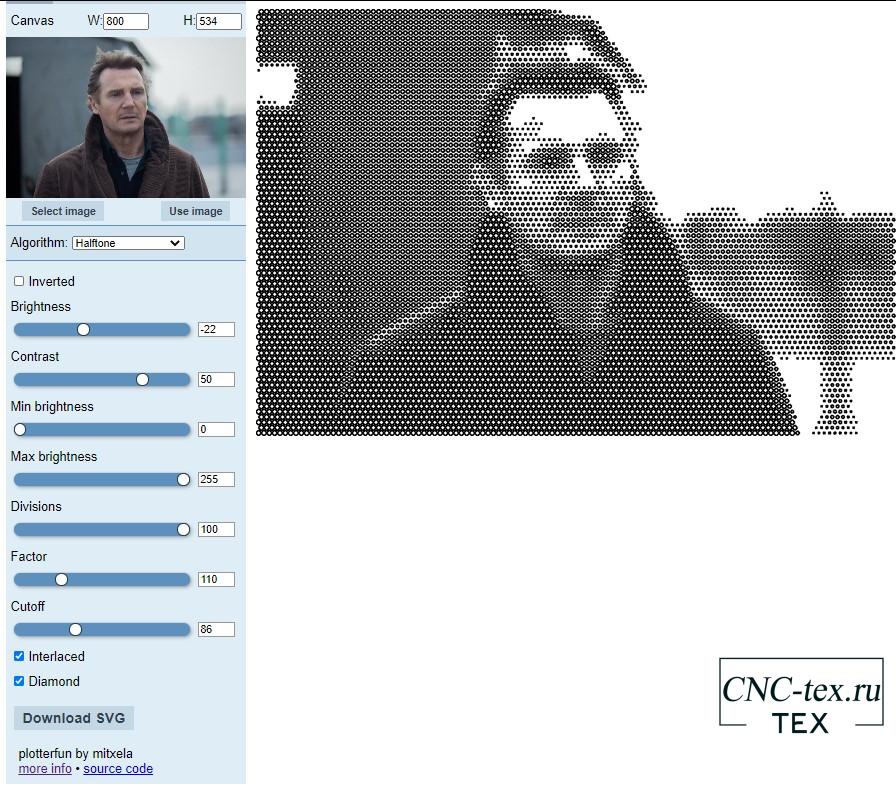
Данный алгоритм прекрасно справляется как с сложными изображениями, так и с простыми черно-белыми.
“Divisions” данный пункт аналогичен параметрам, задающим количество точек. Хоть максимальное число, которое можно установить с помощью ползунка, является 100.
“Factor” увеличивает общий размер кружков или ромбов.
“Cutoff” является пропускным параметром, определяющим, какие оттенки проходят, а какие нет, чем больше значение, тем больше будет отрезано светлых цветов.
“Diamond” устанавливая или снимая галочку вы переключаетесь между кружками и ромбами.
Режим аналогичен предыдущему, только вместо кружков используются квадраты. Так же меньше настраиваемых параметров, что вызывает некоторые сложности.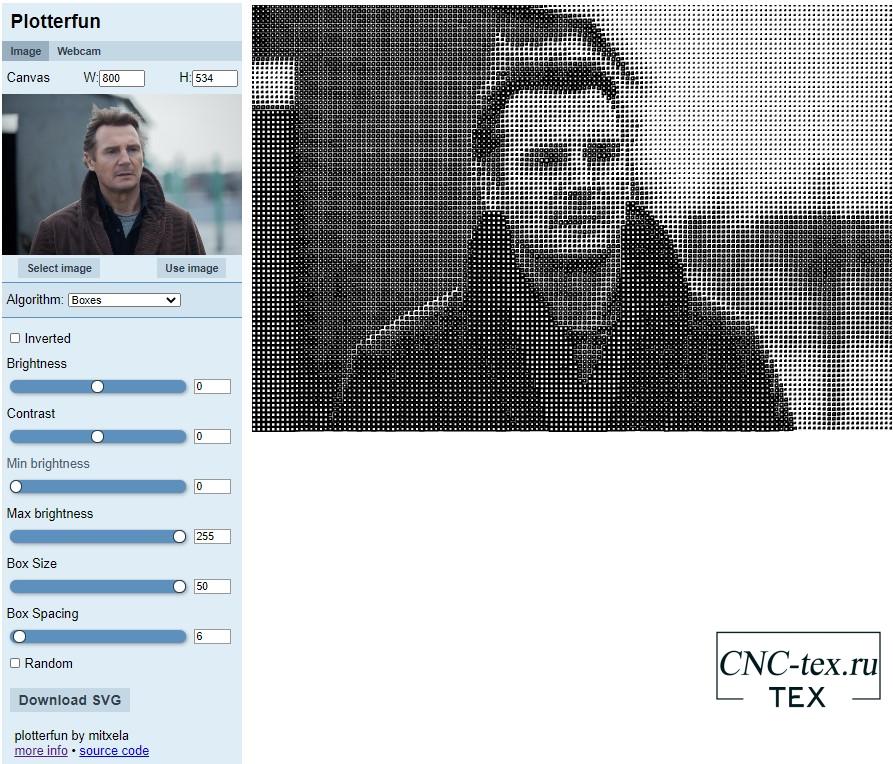
У нас всего два новых параметра, но в этих параметрах нельзя установить отсечение лишних цветов, поэтому у нас будет множество квадратиков, отличающихся друг от друга плотностью и размерами. Так же есть одно уточнение, на темном фоне располагаются большие квадраты, а чем цвет светлее, тем меньше становится они.
Всего три новых параметра, которые инвертированы по своим значениям, когда вы уменьшаете значение, квадраты становятся больше, а когда уменьшаете, квадраты меньше, точно так же работает и с их количеством, чем меньше цифра, тем больше элементов
“Box Size” устанавливает общее соотношение размера квадратов, и они пропорционально друг другу увеличиваются.
“Box Spacing” определяет численное значение квадратиков.
“Random” устанавливая галочку на данный пункт, квадраты больше не зависят от цвета, на котором они располагаются, они будут различных размеров.
Какой же итог можно подвести по данному веб приложению?
Plotterfun предназначен для ЧПУ плоттеров и лазерных граверов. Некоторые алгоритмы заточены только под лазерные гравировальные станки, так как чернила плоттера могут слиться в одно единое пятно. Давайте же поговорим о плюсах и минусах.
Плюсы Plotterfun:
Минусы Plotterfun:
Хотелось бы так же обсудить то, какой алгоритм лучше использовать с плоттером, а какой с лазерным гравировальным станком. Да, абсолютно все режимы преобразования можно применить на том и другом устройстве, но при использовании некоторых алгоритмов с плоттером могут возникнуть проблемы.
Подходящие для плоттеров алгоритмы:
Я перечислил те алгоритмы, которые на мой взгляд показались одними из самых удобных, вам же могут приглянуться и другие, можете поэкспериментировать и протестировать каждый из алгоритмов.
Что же касается лазерных гравировальных станков, так с ними можно использовать абсолютно любой алгоритм, который вам только приглянется. Особо красиво будет выглядеть гравировка, где большая плотность расположения элементов рисунка, такие как Halftone, Boxes, Mosaic, Subline и Springs.
А так, обладателям ЧПУ плоттера или гравировального лазерного станка, предлагаю самим поэкспериментировать с различными алгоритмами в Plotterfun, ведь приложение не нужно скачивать, и оно находится в свободном доступе.
Понравился статья Plotterfun веб приложении для созданий графических изображений для ЧПУ плоттера, гравера? Не забудь поделиться с друзьями в соц. сетях.
А также подписаться на наш канал на YouTube, вступить в группу Вконтакте, в группу на Facebook.
Спасибо за внимание!
Технологии начинаются с простого!
Фотографии к статье
Читайте также
Мы в соц сетях
Комментарии